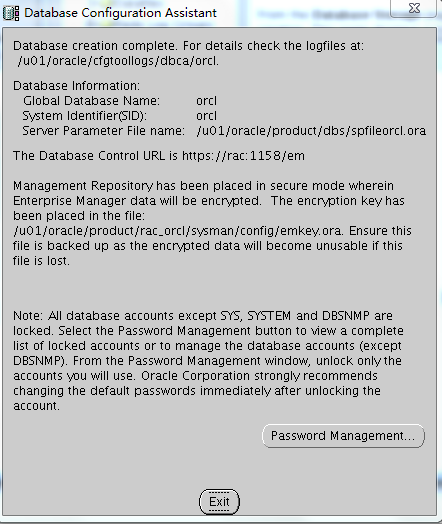一、安装依赖包
下面是Oracle数据库需要依赖的软件,依次执行下面命令,不存在则安装。
yum install binutils yum install compat-libstdc++-33 yum install elfutils-libelf yum install elfutils-libelf-devel yum install elfutils-libelf-devel-static yum install gcc yum install gcc-c++ yum install glibc yum install glibc-common yum install glibc-devel yum install glibc-headers yum install kernel-headers yum install ksh yum install libaio yum install libaio-devel yum install libgcc yum install libgomp yum install libstdc++ yum install libstdc++-devel yum install make yum install sysstat yum install unixODBC yum install unixODBC-devel
二、创建用户和组
1、创建oinstall用户组
groupadd oinstall
2、创建dba用户组
groupadd dba
3、创建oracle用户,并添加到oinstall(主组)和dba(其他组)
useradd -g oinstall -G dba oracle
4、设置oracle用户密码
passwd oracle
三、修改内核参数
修改 /etc/sysctl.conf 文件
vim /etc/sysctl.conf
添加以下内容
fs.aio-max-nr = 1048576 fs.file-max = 6815744 kernel.shmall = 2097152 kernel.shmmax = 536870912 kernel.shmmni = 4096 kernel.sem = 250 32000 100 128 net.ipv4.ip_local_port_range = 9000 65500 net.core.rmem_default = 262144 net.core.rmem_max = 4194304 net.core.wmem_default = 262144 net.core.wmem_max = 1048586
使配置生效
/sbin/sysctl –p
四、修改用户限制
修改/etc/security/limits.conf 文件
vim /etc/security/limits.conf
添加如下参数:
oracle soft nproc 2047 oracle hard nproc 16384 oracle soft nofile 1024 oracle hard nofile 65536
五、修改用户验证
修改 /etc/pam.d/login文件
vim /etc/pam.d/login
加上如下参数:
session required pam_limits.so
六、修改用户配置文件
修改/etc/profile文件
vim /etc/profile
最后加上如下参数:
if [ $USER = "oracle" ]; then if [ $SHELL = "/bin/ksh" ]; then ulimit -p 16384 ulimit -n 65536 else ulimit -u 16384 -n 65536 fi fi
七、修改hosts文件
格式为: 本机的ip地址 主机名
vim /etc/hosts

八、创建安装目录
mkdir -p /u01/oraInventory chown -R oracle:oinstall /u01/ chmod -R 775 /u01/
九、修改oracle用户环境配置
切换到oracle用户
su - oracle
执行命令:
vim .bash_profile
增加以下内容:
export PATH
export ORACLE_BASE=/u01/oracle/
export ORACLE_HOME=$ORACLE_BASE/product/
export ORACLE_SID=orcl
ORACLE_TERM=xterm; export ORACLE_TERM
PATH=/usr/sbin:$PATH; export PATH
PATH=$ORACLE_HOME/bin:$PATH; export PATH
LD_LIBRARY_PATH=$ORACLE_HOME/lib:/lib:/usr/lib;
export LD_LIBRARY_PATH
CLASSPATH=$ORACLE_HOME/JRE:$ORACLE_HOME/jlib:$ORACLE_HOME/rdbms/jlib; export CLASSPATH
NLS_LANG=AMERICAN_AMERICA.AL32UTF8 export NLS_LANG
umask 022
保存并执行如下命令
source .bash_profile
十、安装
1、在root用户下解压安装包
2、切换到oracle用户
如果是通过xshell远程连接服务器的话,需执行如下命令:
export DISPLAY=172.30.80.1:0.0
172.30.80.1 为自己PC远程端的IP地址
3、进入到解压目录下的database目录,运行安装文件runInstaller
./runInstaller
十一、图形化安装步骤
1、将图中红框内的选项上的勾去掉,然后Next

2、点击警告框中的YES

3、选择Skip software updates,点击next

4、这里选择仅安装数据库软件(Install database software only),点击Next
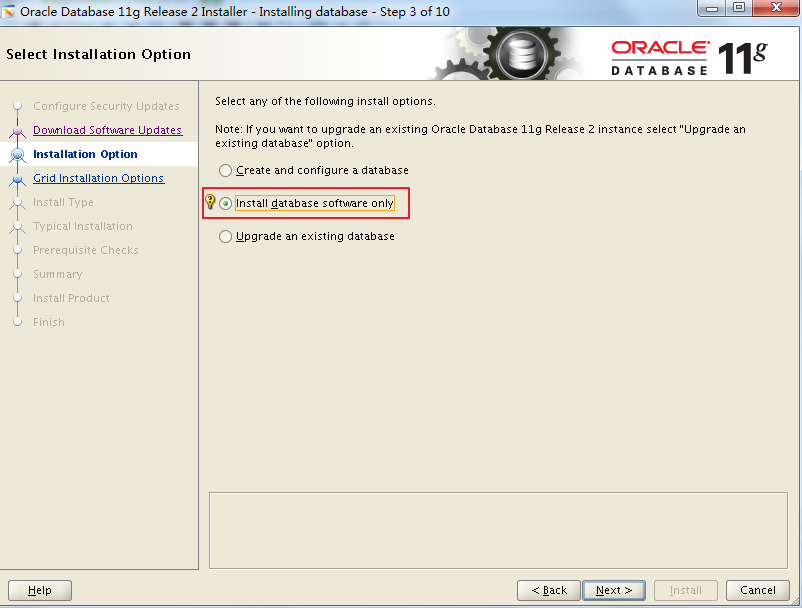
5、默认第一个选项,点击Next
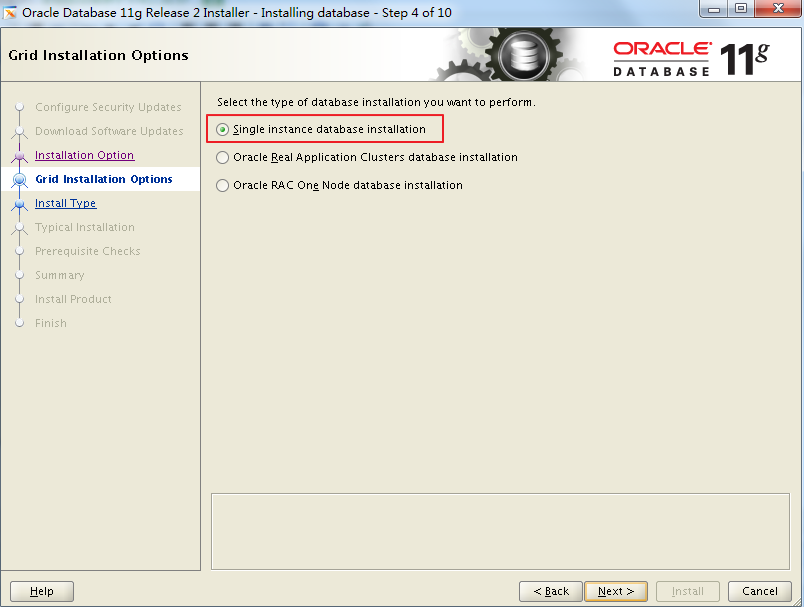
6、选择语言,默认Englisgh,点击Next

7、这里选择企业版,Next
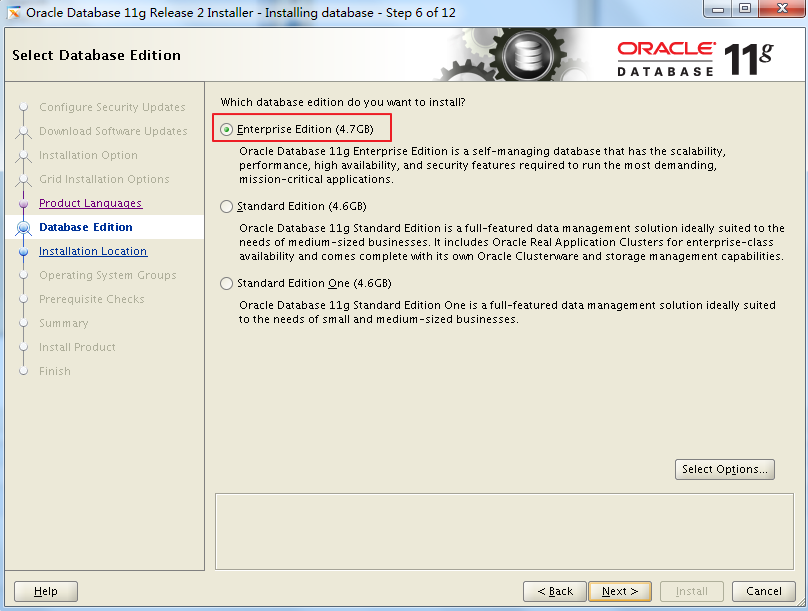
8、默认安装路径,与前面配置的路径一致,Next
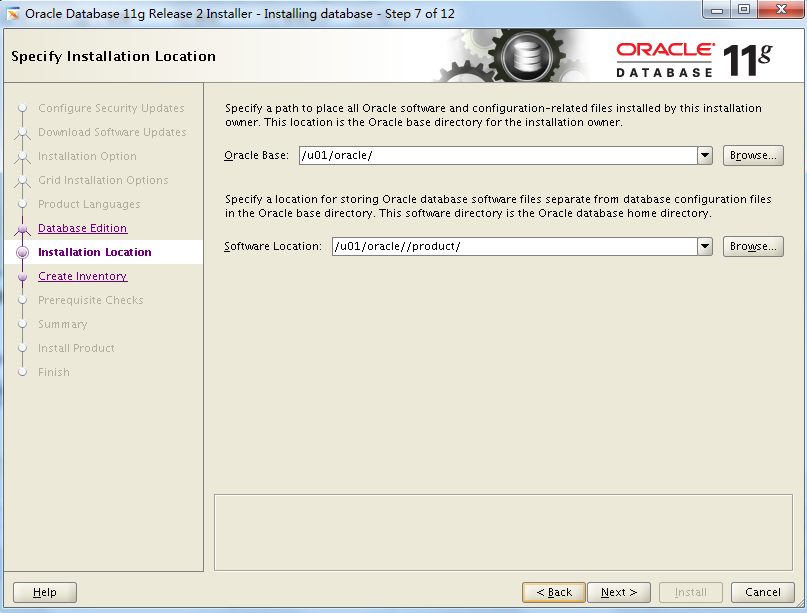
9、Next
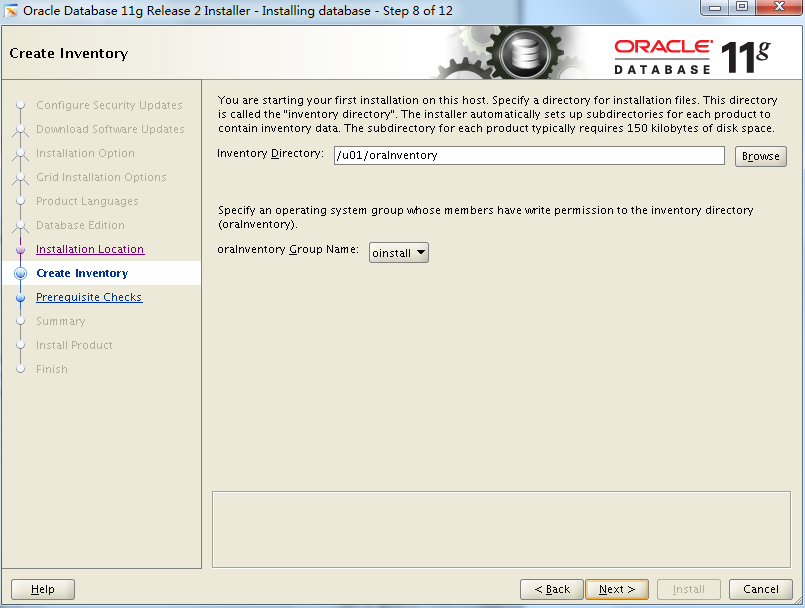
10、全部选择dba, Next
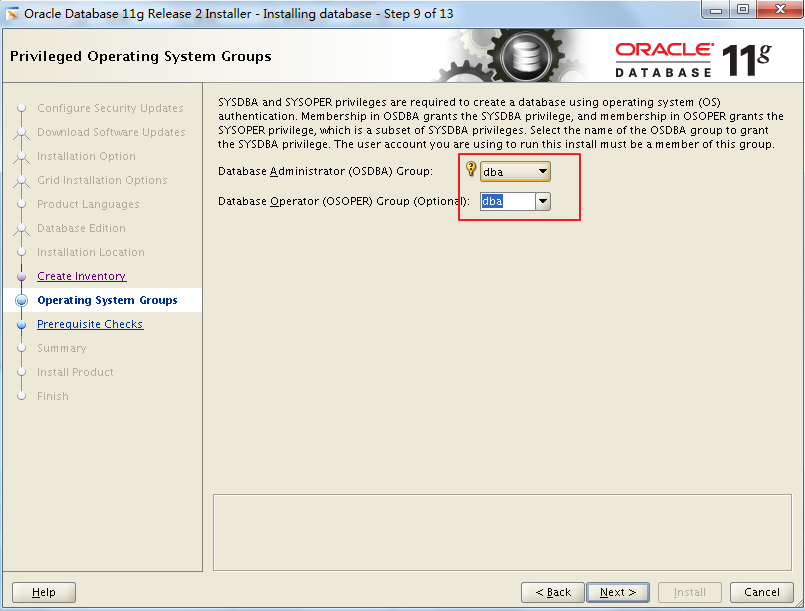
11、检查安装环境,没有ERROR级别的错误就全部忽略吧

12、选择Yes
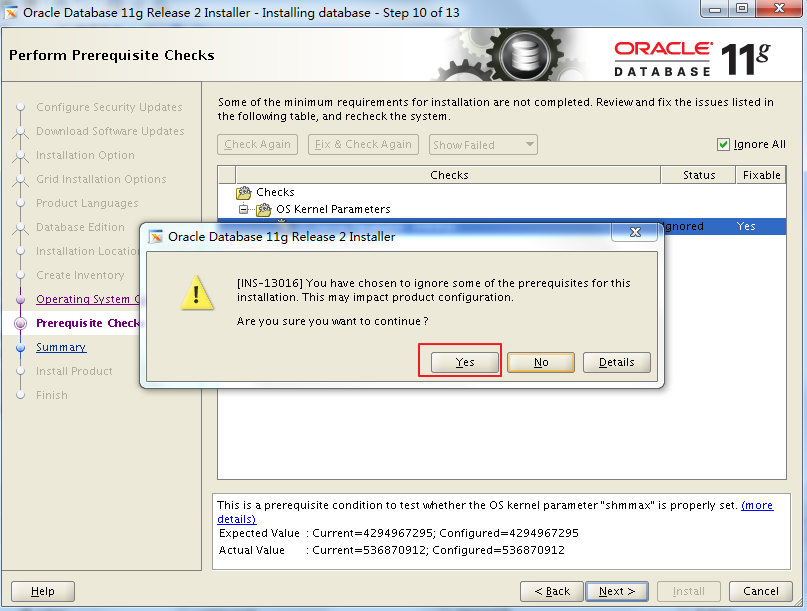
13、点击Install,开始安装
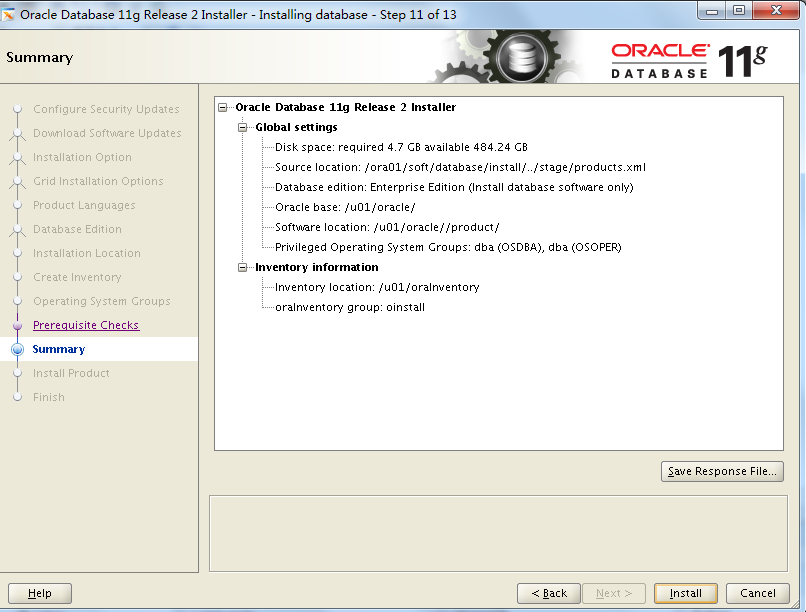
14、开始安装
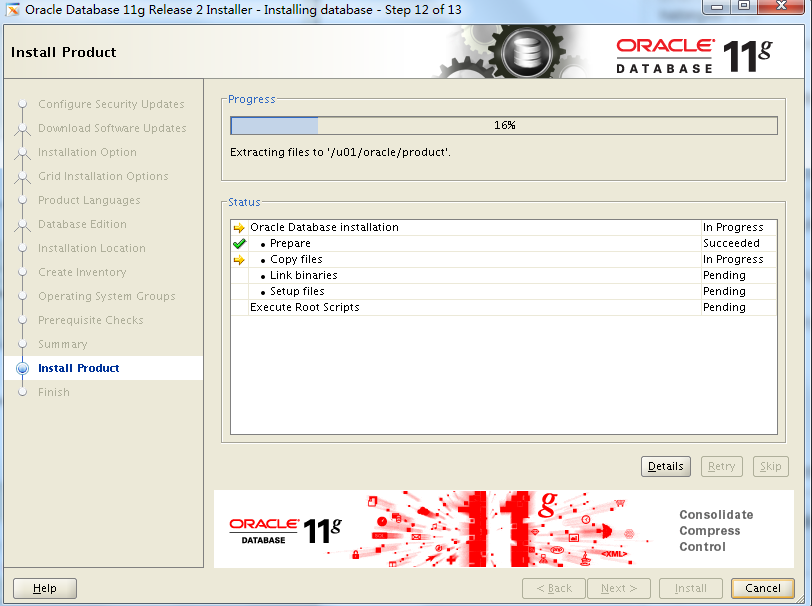
15、这里提示在root用户下执行图中的脚本,按照提示去相应路径下执行脚本
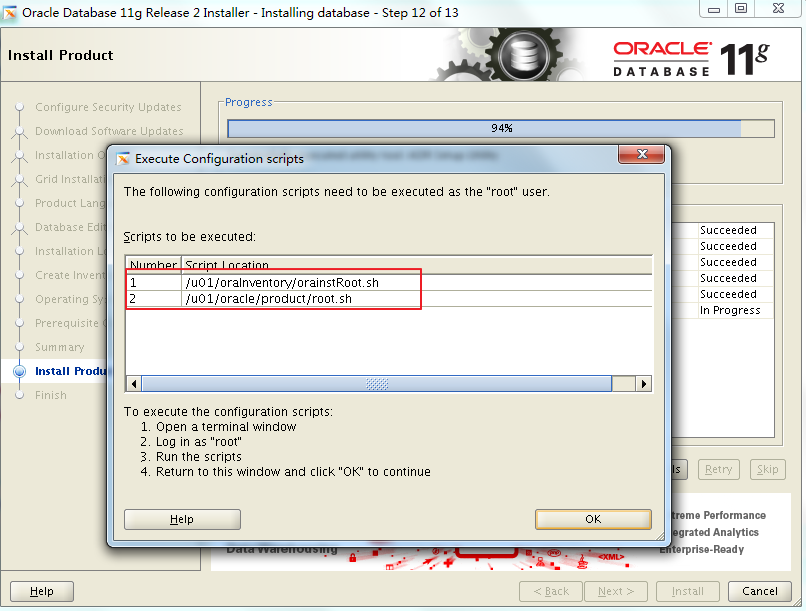
执行orainstRoot.sh 脚本
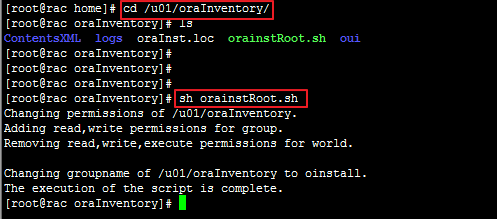
执行root.sh脚本
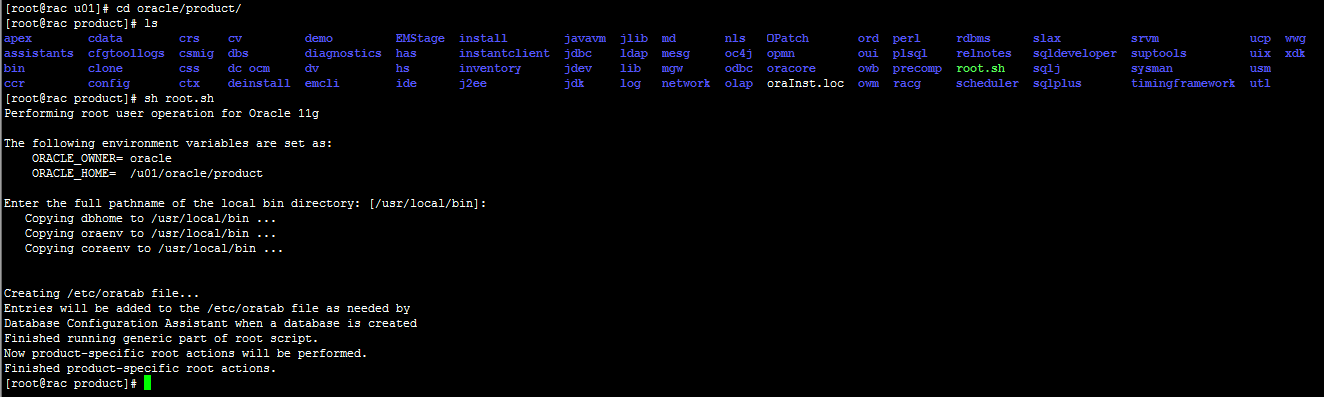
执行完后,点击OK
16、安装结束,点击Close
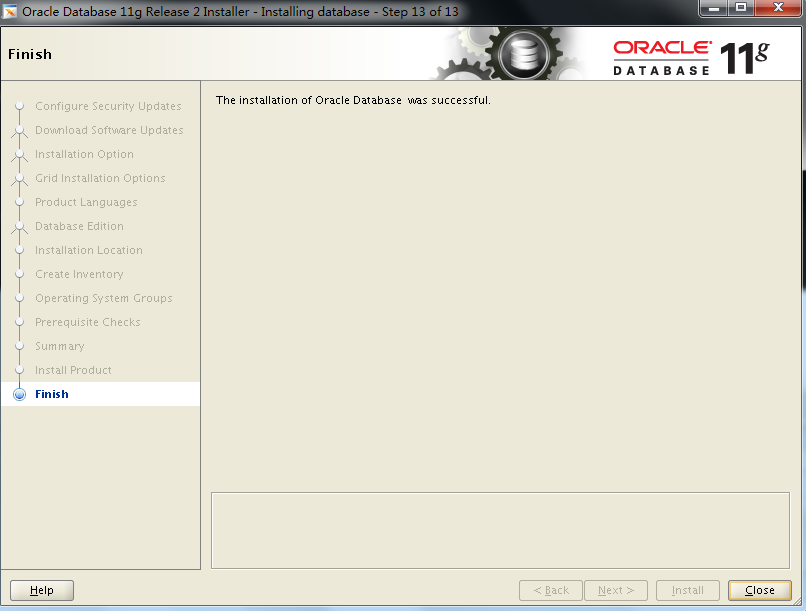
十二、配置监听
1、oracle用户下执行netca命令

2、默认 Next

3、Next
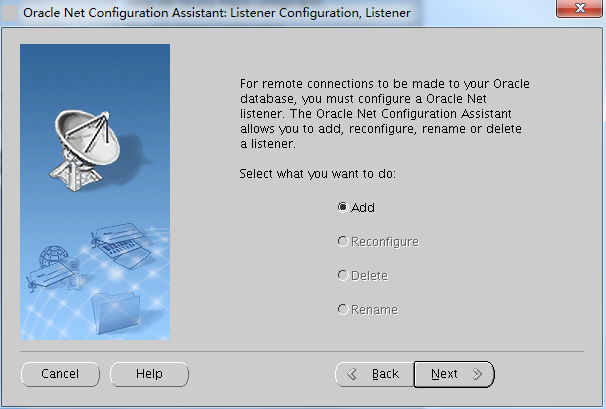
4、Next
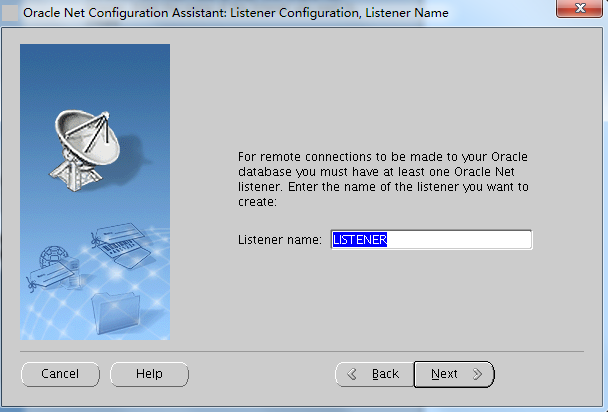
5、Next
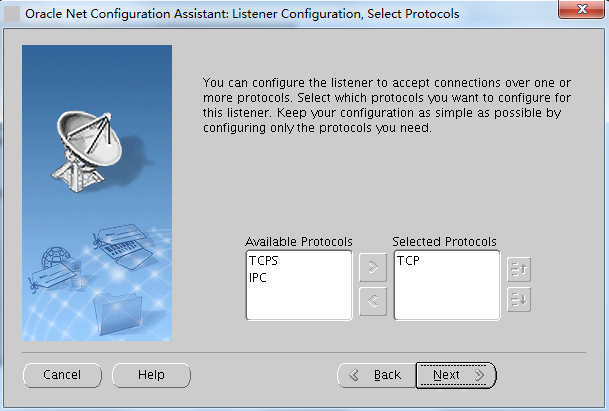
6、Next
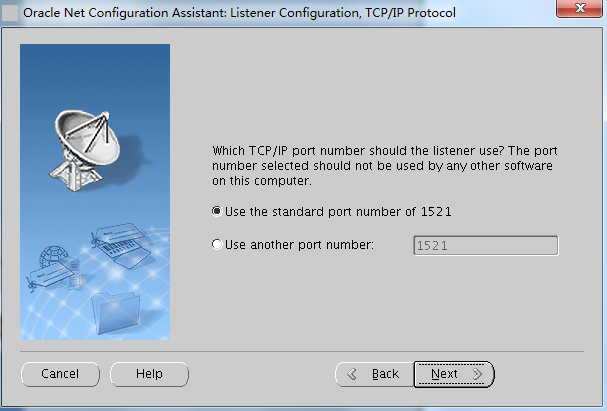
7、Next
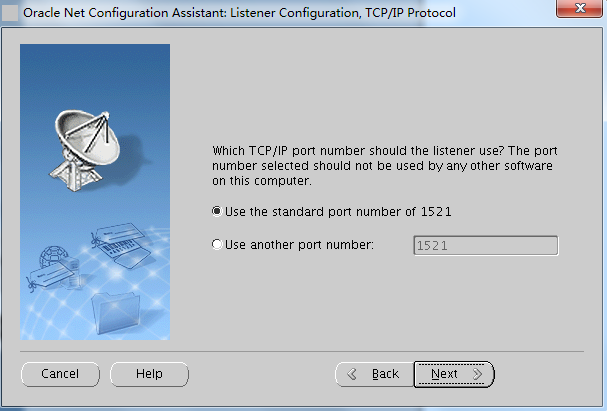
8、Next
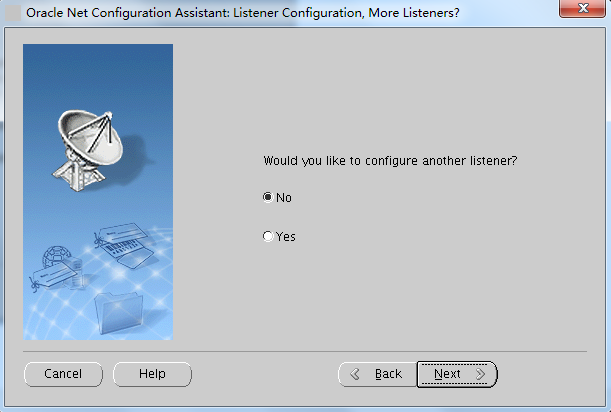
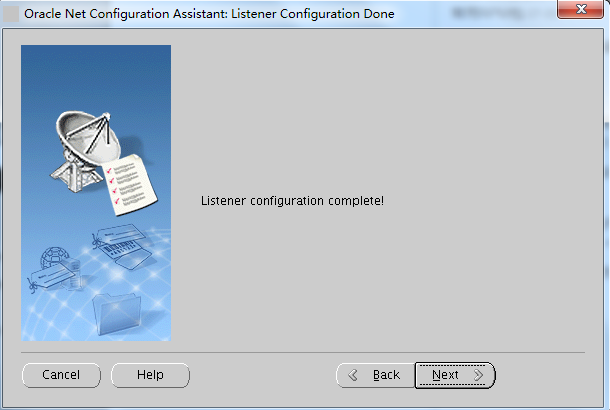
9、点击Finish
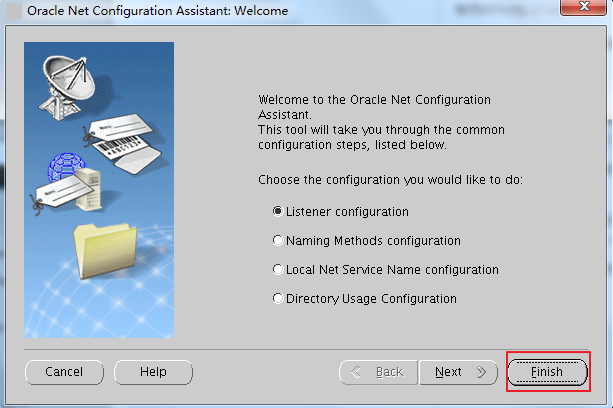
十三、创建数据库
1、oracle用户执行dbca

2、Next
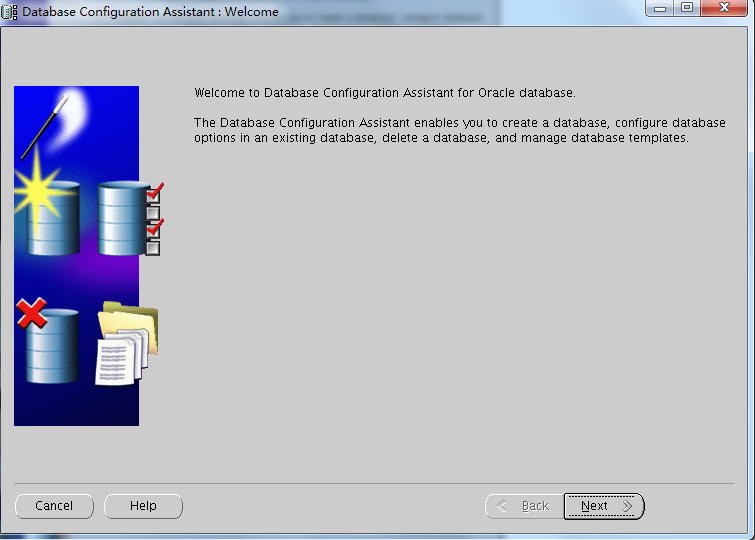
3、选择创建一个数据库(Create a Database),Next

4、默认第一项,Next

5、输入SID
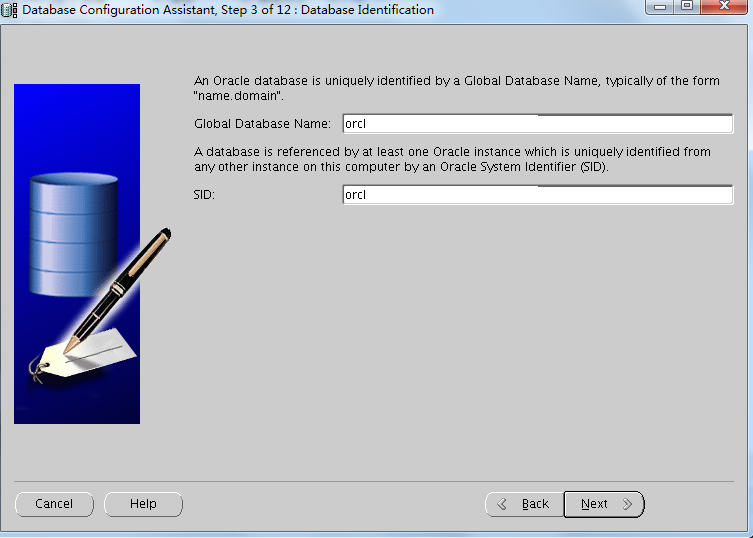
6、默认,Next
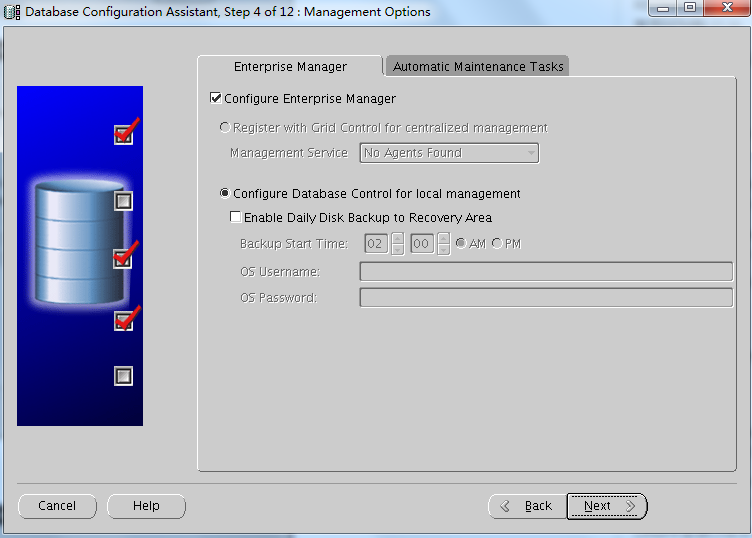
7、设置系统账户密码
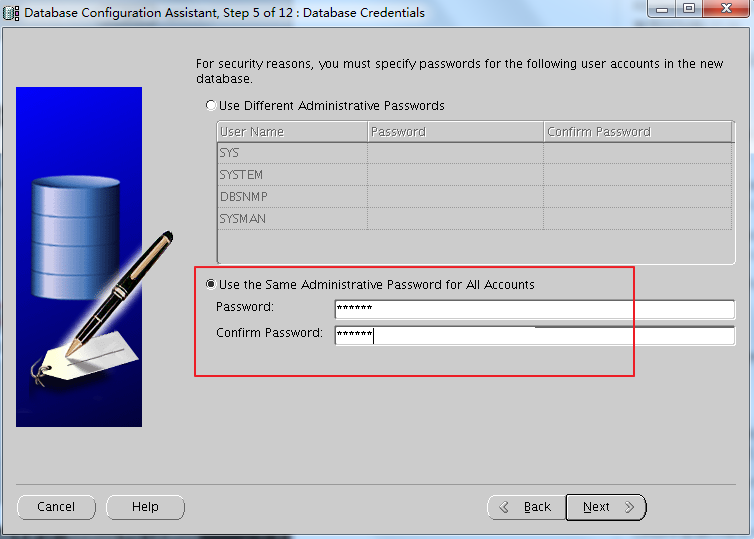
8、默认,Next
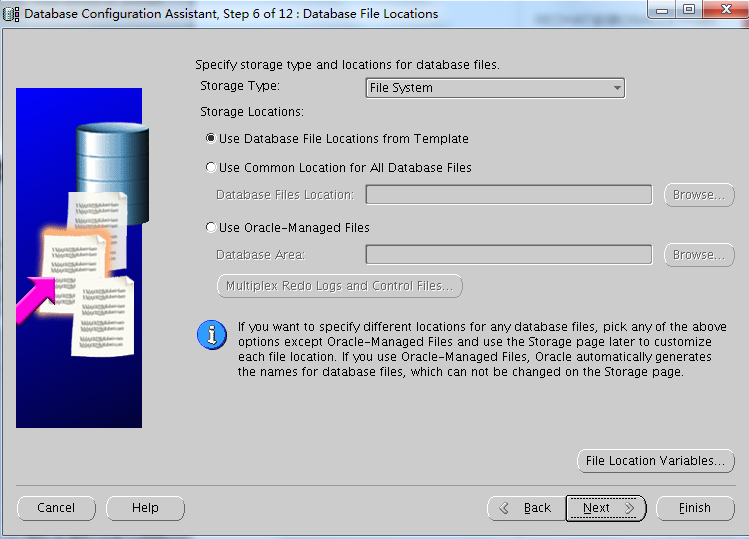
9、默认,Next

10、Next

11、配置内存大小
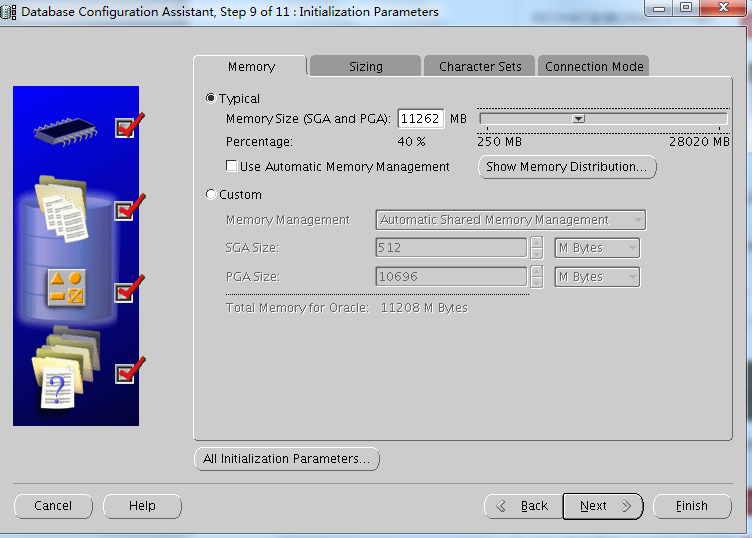
12、配置连接数
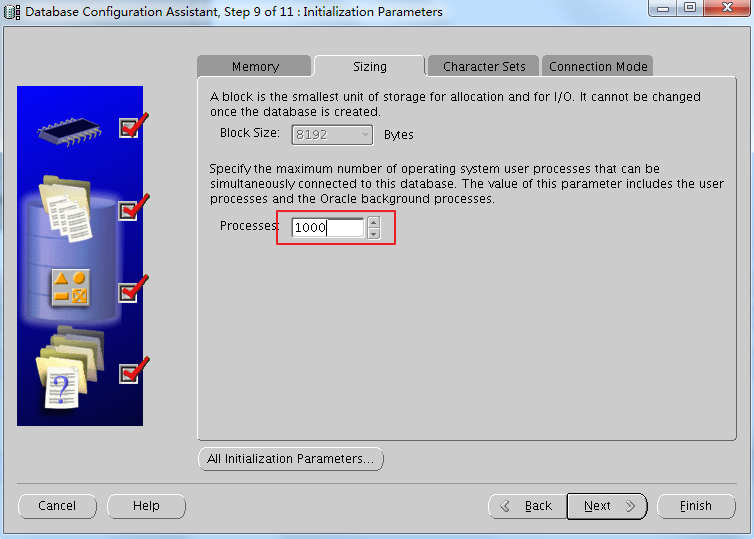
13、设置编码
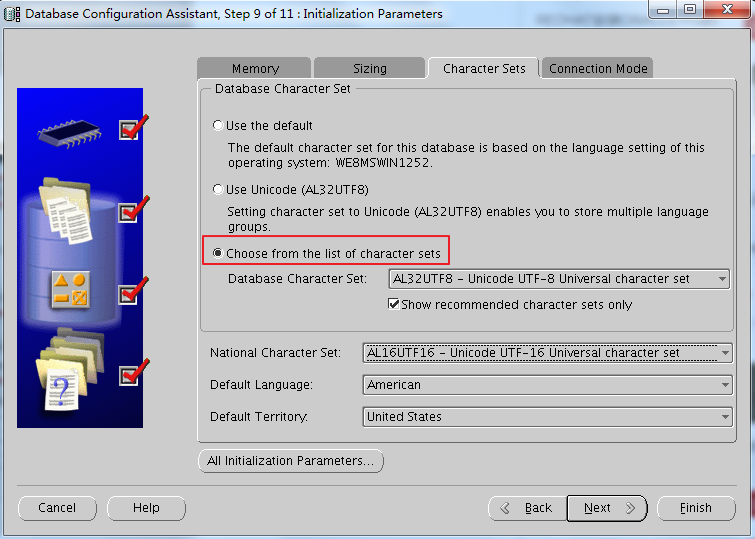
14、点击Finish
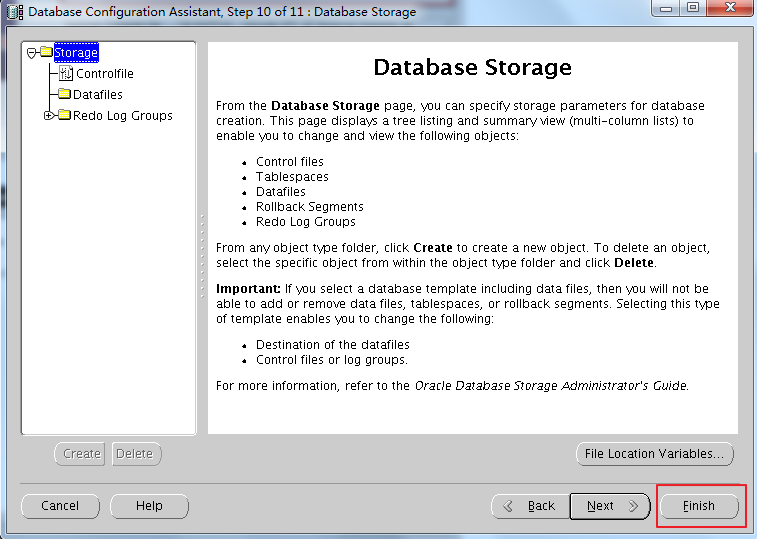
15、点击OK
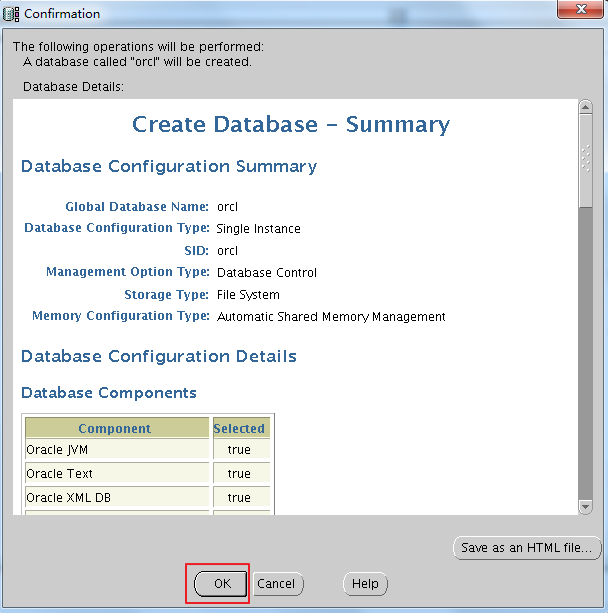
16、开始创建数据库

17、数据库创建完成,数据库详细信息如下,点击Exit